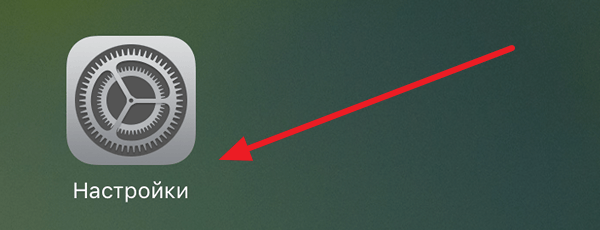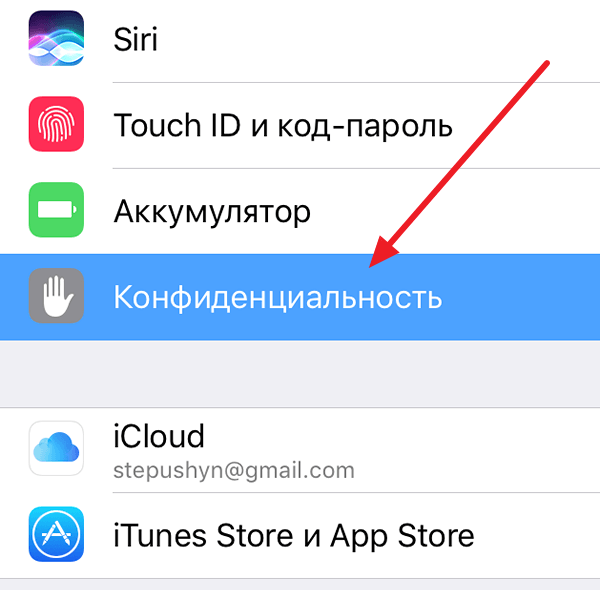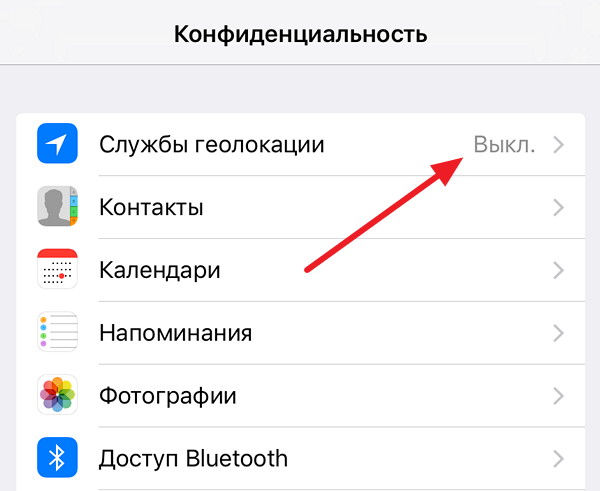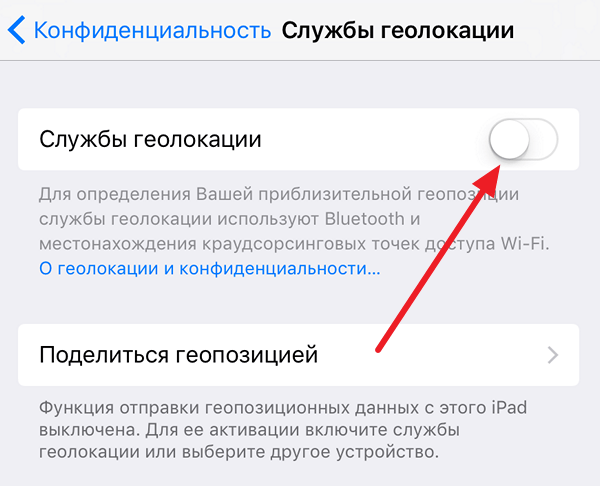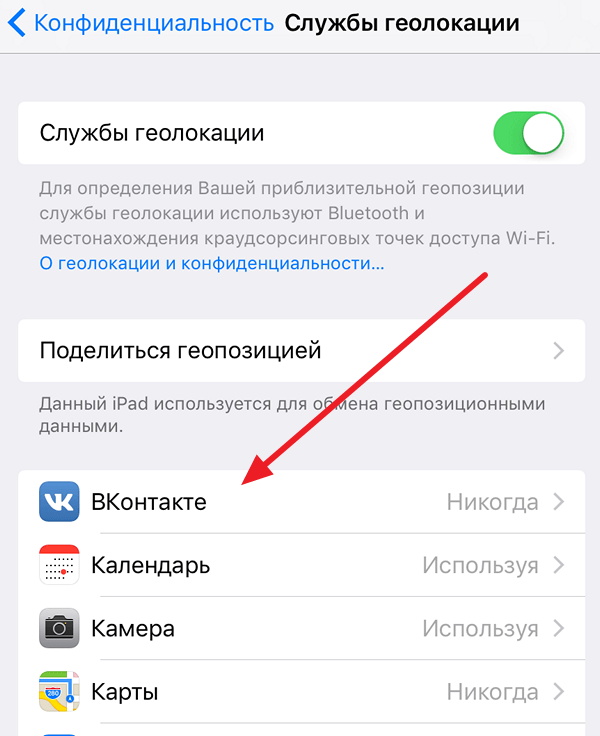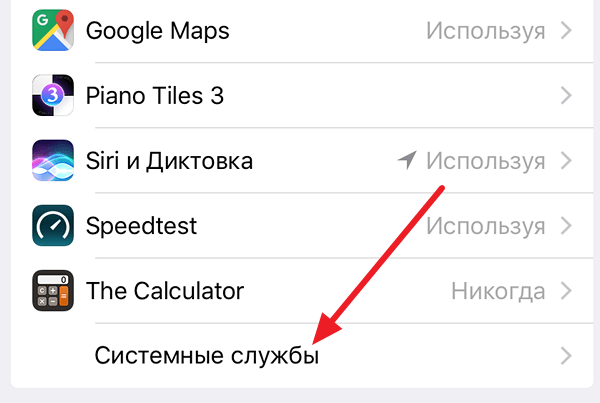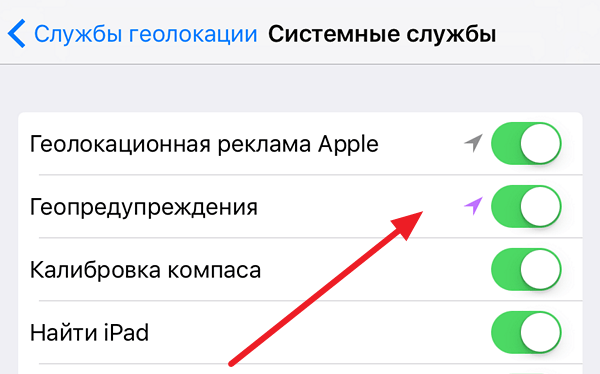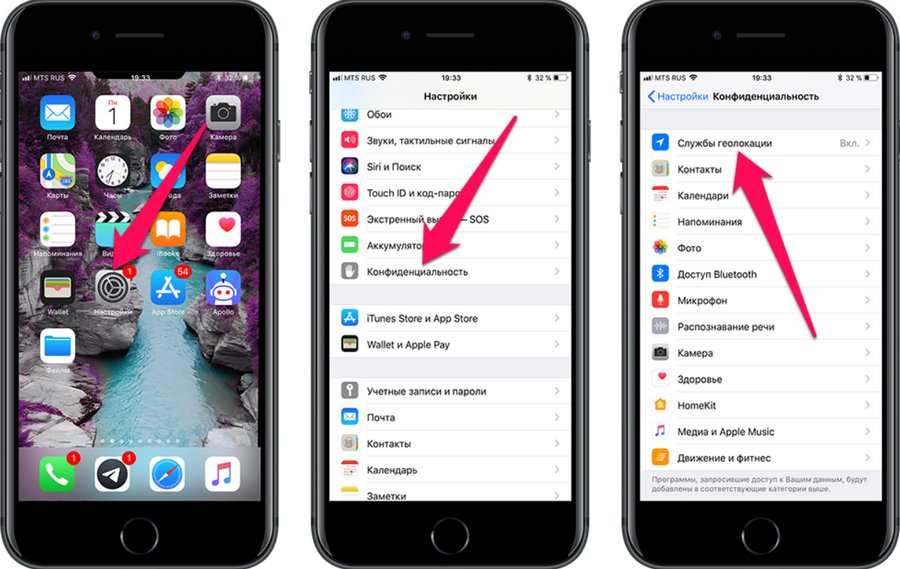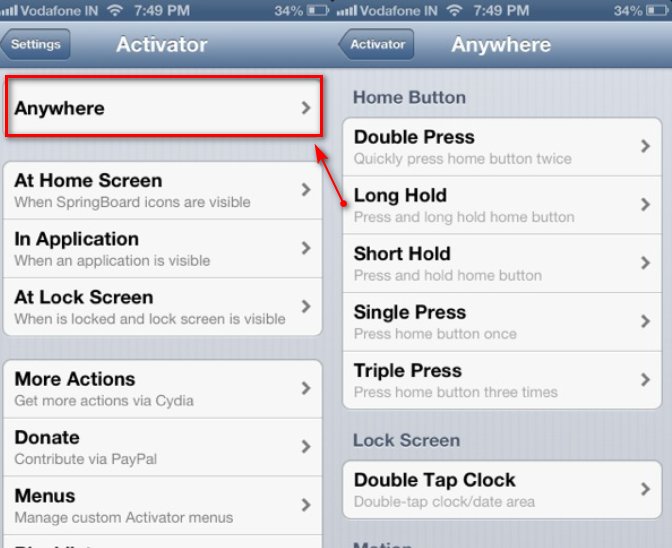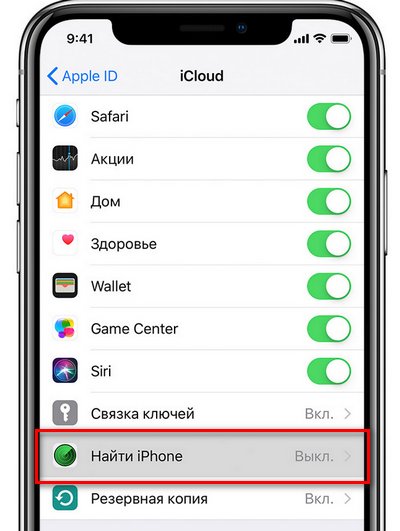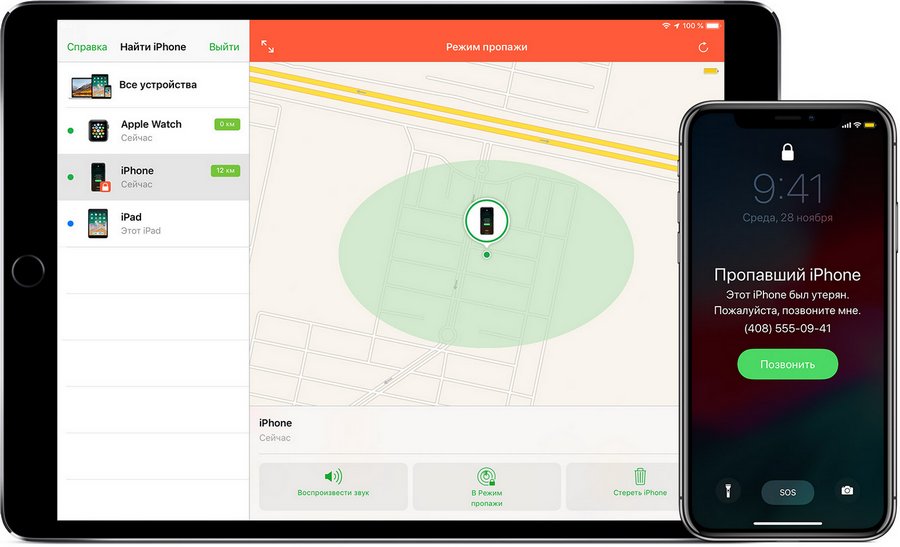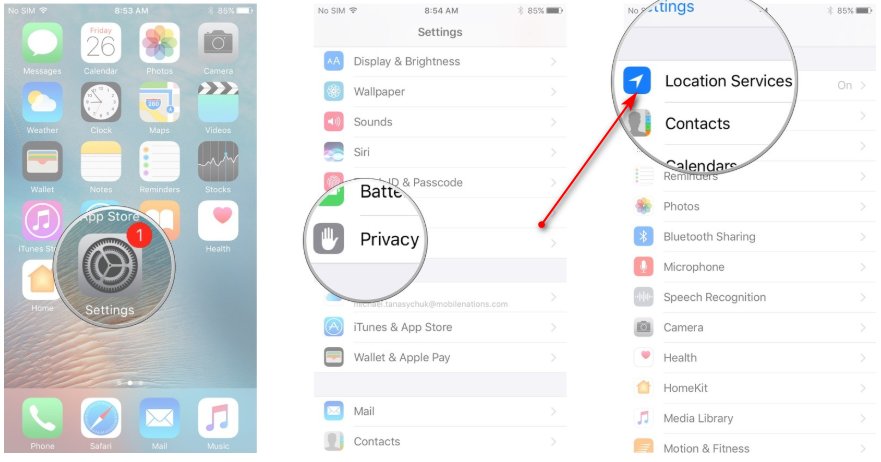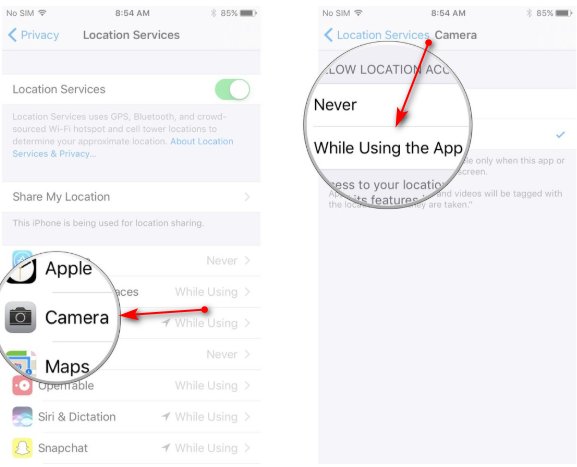- Как включить геолокацию на iPhone
- Как настроить геолокацию на iPhone
- Геолокация на iPhone. Включение, отключение и настройка отслеживания
- Службы определения местоположения в iPhone. Что это и чем они полезны?
- Как включить службу геолокации на айфоне?
- Как настроить геолокацию на айфоне?
- Как включить и правильно пользоваться службой геолокации на Айфоне
- Включение настройках смартфона
- Настройки геолокации
- Дистанционная активация службы геолокации на Айфоне
- Как найти Айфон с включённой геолокацией
- Что делать, если постоянно включена геолокация на Айфоне
- Как включить геолокацию фото на Айфоне
- Включение и отключение служб геолокации и GPS на iPhone, iPad или iPod touch
- Предоставление разрешения на использование данных о вашей геопозиции
- Включение и отключение служб геолокации для конкретных приложений
- Как поделиться своей геопозицией
Как включить геолокацию на iPhone
Многие приложения для iPhone во время своей работы требуют включения геолокации. Обычно это приложения, которые выдают информацию, зависящую от вашего местоположения. Например, без правильно настроенной геолокации не могут обойтись приложения для навигации или наблюдения за местной погодой. Кроме этого данные о геолокации нужны и другим приложениям. Например, при включенной геолокации камера может записывать координаты точки, где был сделан снимок.
В данной статье мы расскажем о том, как включить геолокацию на iPhone. Статья будет полезна для владельцев почти всех моделей iPhone, включая iPhone 4, 4s, 5, 5s, 5c, 6, 6s и 7.
Как настроить геолокацию на iPhone
Итак, для того чтобы включить геолокацию на Айфоне вам сначала нужно зайти в приложение «Настройки». Для этого просто нажмите на соответствующую иконку на рабочем столе Айфона.
После этого нужно перейти в раздел настроек под названием «Конфиденциальность».
Дальше нужно открыть подраздел «Службы геолокации», он должен находиться в самом верху. Если геолокация у вас выключена, то напротив этого подраздела будет указано «Выкл».
После этого перед вами откроются настройки геолокации. Для того чтобы включить геолокацию просто переведите переключатель в положение «Вкл».
После включения служб геолокации внизу появится список программ, которые используют или не используют геолокацию. Если напротив программы указано «Никогда», то это означает что для этой программы запрещено использование геолокации. В этом случае программа не сможет использовать геолокацию, даже в том случае если «Службы геолокации» включены. Для того чтобы включить геолокацию для такой программы вам нужно открыть ее в этом списке и изменить значение «Никогда» на «При использовании программы» или «Всегда».
Внизу списка приложений есть раздел, который называется «Системные службы».
В разделе «Системные службы» доступны дополнительные настройки геолокации на Айфоне.
Здесь можно включить или отключить рекламу Apple на основе геолокации, предупреждения на основе геолокации и другие подобные функции.
Источник
Геолокация на iPhone. Включение, отключение и настройка отслеживания
Сегодня мы рассмотрим, как включить геолокацию на айфоне 5s (для примера) и связанные с ней службы, которые обеспечивают бесперебойную работу устройства, а также программ сбора и обработки конфиденциальной информации.
Чтобы ответить на вопрос «Где в айфоне включить геолокацию», постараемся разобраться, в чем заключается смысл этой функции и кому она будет полезной.
Многие из нас не знают, как включить службу поиска местоположений на айфоне, а также не догадывается, как ее отключить. В этом нет ничего сложного. Ознакомьтесь внимательно с оглавлением в инструкции и выберите наиболее подходящее для Вас решение проблемы.
Службы определения местоположения в iPhone. Что это и чем они полезны?
Геолокации в айфоне являются неотъемлемой частью Вашего устройства. Они позволяют отслеживать местоположение на протяжении всего дня. Все зависит от настроек, которые имеют довольно гибкий функциональный интерфейс. Одним из самых ярких примеров является поиск наиболее удобного для Вас ресторана или кафе, ближайшего такси, машины каршеринга, а также свободного номера в отеле.
Большинство сервисов, которые определяют местоположение Вас и Вашего айфона в частности, легко настраиваются через стандартные настройки. Apple для настройки геолокаций на iPhone выделяет целый пункт меню, в котором Вы можете включить или отключать элементы использующие данные местоположения, в том числе и системные службы.
Вы должны прекрасно понимать. Чем больше приложений используют данные о Вашем местоположении, тем быстрее аккумулятор iPhone разряжается и со временем приходит в негодность. Именно поэтому так важна гибкая настройка геолокаций в iPhone, подробнее о которой мы расскажем Вам далее.
Как включить службу геолокации на айфоне?
Чтобы ответить на этот вопрос, нам следует найти расположение геолокаций в настройках iPhone. Перейдите в раздел «Настройки» — «Конфиденциальность» «Службы геолокации».
Вы можете настроить каждое приложение по своему усмотрению. Советуем детально разобраться с сервисами и приложениями или играми, которые Вы используете чаще всего. Гибкая настройка позволяет значительно сэкономить заряд батареи вашего iPhone.
Для включения службы определения приблизительной геопозиции айфона, проверьте сдвинутый вправо ползунок. В случае исправно работающего отслеживания, ползунок будет зеленого цвета, как это показано на скриншоте.
Для справки! Включить геолокацию на айфоне 6 или более новой модели iPhone 7 Вам не составит труда. Наша инструкция универсальная и создана на обновленной версии программного обеспечения – iOS 11.
Как настроить геолокацию на айфоне?
Потребности приложений, которые пользователи устанавливают на свои устройства отличаются от других. Именно поэтому мы не можем точно сказать, что Вы должны включить или выключить в настройках геопозииционных данных. Но, мы постараемся предоставить подробную информацию о системных данных местоположений, чтобы Вы смогли принять наиболее обоснованное решение при включении или выключении различных функций.
Для настройки геолокации на айфоне перейдите в пункт меню «Службы геолокации», который Вы уже знаете из предыдущего шага инструкции. Пролистайте список предложенных вариантов в самый низ. Перейдите в «Системные службы». Также это позволит Вам ответить на один из популярных вопросов: «Геолокация в айфоне, где найти?».
Советуем Вам оставить включенными такие службы, как: «Калибровка компаса» и «Учет движения», «Найти iPhone», «Часовой пояс» и «Поиск сотовой сети».
Для определения местоположения человека или айфона, Вам следует тщательно подготовить настройки геолокаций. Это необходимо чтобы никто другой кроме Вас не смог изменить настройки GPS или вовсе отключить службы отслеживания «Найти iPhone».
Следует ввести ограничения на использование настроек в меню Вашего iPhone. Перейдите в «Настройки» — «Основные» — «Ограничения». Введите заранее установленный код-пароль. Пролистайте настройки ограничений до раздела «Конфиденциальность» — «Службы геолокации».
Источник
Как включить и правильно пользоваться службой геолокации на Айфоне
В данной статье мы рассмотрим такую полезную функцию, как геолокация. Она присутствует на всех современных устройствах, является неотъемлемой частью работы множества программ: виджетов погоды, навигаторов и прочих. Представленная инструкция полезна для владельцев Айфона 4 версии и более новых устройств Apple.
Геолокация (геопозиция) — специальный инструмент, отслеживающий местоположение телефона на местности. Предоставленные данные используются картами для построения маршрута движения, погодными приложениями для предоставления точных данных о прогнозе погоды в конкретном районе, камерой для записывания координатов точки, в которой был сделан тот или иной снимок.
Без доступа к геоданным программы, использующие местоположение устройства, неточны и бесполезны. Поэтому сразу после входа в приложение, смартфон может уведомить своего владельца о выключенной функции определения местоположения. Активировать её можно несколькими способами.
Включение настройках смартфона
Для включения записи геоданных смартфона выполним простые шаги:
- Переходим в «Настройки» iPhone.
- Переходим в раздел «Конфиденциальность» – «Службы геолокации».
- Активируем функцию распознавания местоположения переводом переключателя в положение «Вкл» (переключатель станет зелёным).
- Прокручиваем меню вниз до списка всех приложений, использующих геоданные смартфона.
С этого момента переходим к настройке данной службы.
Настройки геолокации
В списке можно заметить программы с разным уровнем доступа к информации о местоположении:
- «Никогда» — приложение не получает никакой информации о местоположении смартфона;
- «При использовании программы» – приложение использует данные о местоположении только во время своей активной работы, и не использует сведения в фоновом режиме;
- «Всегда» — приложение использует геолокацию даже в спящем режиме смартфона.
Многие программы дополнительно запрашивают разрешения на использование данных о местоположении. Нажав на кнопку «Разрешить», пользователь открывает ПО доступ к информации служб геолокации. При выбранном варианте «Не разрешать», программа не будет использовать местоположение без предварительного запроса и получения удовлетворительного ответа.
Дистанционная активация службы геолокации на Айфоне
Удалённое включение функции определения местоположения возможно только на джейлбрейкнутых устройствах, иными словами, взломанных, не поддерживающихся разработчиками.
Запуск геолокации с другого устройства реализуется по следующей инструкции:
- Скачиваем с Интернета и устанавливаем на смартфон твик Activator от Cydia.
- Запускаем программу и переходим к настройкам.
- Нажимаем на «Anywhere» – «Edit».
- Из списка опций выбираем пункт «Received message», позволяющий создать новое событие New Event.
- В поле «Message» вводим текст, при отправке которого будет происходить определённое действие Activator, в данном случае – Location Services. Это может быть любое кодовое слово, главное, чтобы оно не встречалось в пользовательском словаре.
- Оставляем поле отправителя пустым, чтобы можно было с любого телефона заставить Activator работать.
- Сохраняем данные и нажимаем кнопку «Done» для создания события.
- Теперь нужно задать Активатору действие на созданное событие. Переходим вниз и находим вновь появившееся сообщение в списке эвентов.
- Нажимаем на пункт из списка, содержащий кодовую фразу.
- Теперь из списка действий Activator нажимаем на переключатель, чтобы включить функцию, и отдельно выбираем опцию Location Services для её подключения.
Как найти Айфон с включённой геолокацией
Утерянный смартфон с включённой геолокацией можно найти через предварительно настроенную функцию «Найти iPhone».
- Переходим в «Настройки» – «Имя пользователя» – iCloud.
- Находим раздел «Найти iPhone».
- Для активирования функции сдвигаем ползунки «Найти iPhone» и «Последняя геопозиция».
- При появлении запроса на вход вводим идентификатор Apple ID.
Отследить телефон можно через сайт iCloud для компьютера.
- При входе вводим данные аккаунта: логин Apple ID и пароль.
- Запускаем функцию «Найти iPhone». На карте появится местонахождение вашего устройства.
Что делать, если постоянно включена геолокация на Айфоне
Если функция работает на постоянной основе, значит, какое-то приложение без ведома владельца устройства использует данные о местоположении девайса.
- Переходим в «Настройки» – «Конфиденциальность» – «Службы геолокации».
- В списке приложений, использующих геоданные, выявляем то, напротив которого стоит пометка «Всегда».
- Меняем уровень доступа на «Никогда» или «При использовании программы».
Программ с постоянным доступом к геоданным может быть несколько. Внимательно просмотрите список перед настройкой.
Как включить геолокацию фото на Айфоне
Геолокация фото позволяет в дальнейшем определить место, в котором был сделан определённый снимок. Особенно это полезно для пользователей социальной сети Инстаграм, выкладывающих в сеть публикации Сторис с местоположением.
- Заходим в «Службы геолокации» через настройки телефона.
- Выбираем из списка приложений инструмент «Камера» и открываем для него доступ к геоданным при использовании.
Теперь к каждой сделанной фотографии будут прикладываться данные о месте её создания.
Крайне не рекомендуется на постоянной основе пользоваться функцией передачи геоданных. Некоторым приложениям и вовсе не нужны геоданные, например, играм. Так что следует внимательнее отнестись к настройке геолокации, отдельно настроить доступ для каждого приложения.
Источник
Включение и отключение служб геолокации и GPS на iPhone, iPad или iPod touch
Узнайте, как включить или выключить службы геолокации и GPS в отдельных приложениях.
Предоставление разрешения на использование данных о вашей геопозиции
Некоторые приложения не работают без включенных служб геолокации. 1 Когда приложению в первый раз требуется доступ к информации служб геолокации, выводится запрос на получение разрешения. Выберите один из следующих вариантов.
- Нажмите «Разрешить», чтобы разрешить приложению использовать информацию служб геолокации по мере необходимости.
- Нажмите «Не разрешать», чтобы запретить доступ. 2 .
- Нажмите «Спросить в следующий раз» и выберите «При использовании приложения», «Разрешить один раз» или «Не разрешать».
На устройствах iOS и iPadOS для определения местоположения может использоваться интерфейс Wi-Fi и Bluetooth. Данные GPS и сотовой сети могут служить для определения местоположения на устройствах iPhone и моделях iPad (Wi-Fi + Cellular).
Включение и отключение служб геолокации для конкретных приложений
- Перейдите в раздел «Настройки» > «Конфиденциальность» > «Службы геолокации».
- Убедитесь, что службы геолокации включены.
- Прокрутите вниз до нужного приложения.
- Нажмите приложение и выберите один из следующих вариантов.
- «Никогда»: доступ к информации служб геолокации запрещен.
- «Спросить в следующий раз»: можно выбрать «При использовании приложения», «Разрешить один раз» или «Не разрешать».
- «При использовании приложения»: доступ к информации служб геолокации разрешен только во время отображения приложения или одной из его функций на экране. Если выбран вариант «При использовании приложения», строка состояния может становиться синей, когда какое-либо приложение активно использует данные о вашем местоположении.
- «Всегда»: доступ к информации о местоположении разрешен даже при работе приложения в фоновом режиме.
При этом могут отображаться пояснения о том, как именно приложения используют информацию о вашем местоположении. Некоторые приложения могу предлагать только два варианта.
Как поделиться своей геопозицией
В iOS 14 и iPadOS 14 некоторые приложения могут использовать функцию «Точная геопозиция» для определения местоположения. Чтобы передавать только ваше приблизительное местоположение (чего может быть достаточно для приложения, которому не требуются точные геоданные), отключите функцию «Точная геопозиция». Вот как использовать эту функцию:
- Выберите «Настройки» > «Конфиденциальность», а затем включите «Службы геолокации».
- Выберите приложение, затем включите или отключите параметр «Точная геопозиция».
Источник